
Introducere în JavaFX FileChooser
În JavaFX, FileChooser este o clasă care este utilizată pentru a răsfoi fișierele din sistem. Mai multe operațiuni includ deschiderea unui singur fișier, deschiderea mai multor fișiere și salvarea fișierelor în sistem. Selectorul de fișiere JavaFX este inițiat din clasa javafx.stage.FileChooser. Sintaxa, stările, constructorii și exemplul JavaFX FileChooser vor fi discutate în următoarele secțiuni.
Sintaxă:
Selectorul de fișiere JavaFX poate fi creat folosind sintaxa de mai jos:
FileChooser fl = new FileChooser();
Asigurați-vă că clasa javafx.stage.FileChooser este importată înainte de a scrie programul JavaFX.
JavaFX FileChooser Constructors
Există un singur constructor pentru JavaFX FileChooser. Acesta este,
FileChooser (): va fi creat un dialog FileChooser
// create a FileChooser
FileChooser fl = new FileChooser();
Metode de JavaFX FileChooser
Iată câteva dintre metodele utilizate în mod frecvent în JavaFX FileChooser:
- getTitle (): Titlul alegătorului de fișiere va fi returnat.
- setTitle (String s): va fi setat titlul selectorului de fișiere.
- getInitialDirectory (): directorul inițial al alegătorilor de fișiere va fi returnat.
- setInitialDirector (fișier f): directorul inițial al alegătorului de fișiere va fi setat.
- setInitialFileName (String s): va fi setat numele inițial al fișierului selectat de fișier.
- getInitialFileName (): numele fișierului inițial al alegătorului de fișiere va fi returnat.
- showOpenDialog (Window wn): apare un dialog cu o nouă selecție de fișiere deschise.
- showSaveDialog (Window wn): apare un dialog cu o nouă selecție de fișiere de salvare.
Cum se creează un FileChooser?
Există mai mulți pași pentru a crea un FileChooser.
Pasul 1: Creați un FileChooser. Pentru a crea un FileChooser, se poate utiliza următoarea sintaxă:
FileChooser fc = new FileChooser();
Pasul 2: Creați caseta verticală. În acest pas, creați o casetă verticală după cum urmează.
VBox vb = new VBox();
Pasul 3: Adăugați FileChooser creat în graficul Scenei. După crearea unei căsuțe verticale, adăugați FileChooser în graficul scenei folosind pașii de mai jos.
//create a scene
Scene sce = new Scene(vb, 300, 200);
//set the scene
s.setScene(sce);
//displays the result
s.show();
Program pentru implementarea JavaFX FileChooser
Acum, să aruncăm o privire asupra implementării selectorului de fișiere JavaFX:
Exemplul # 1
Program Java pentru a demonstra FileChooser care parcurge locația fișierului.
Cod:
//Java program to demonstrate file chooser that browse the file location
import javafx.application.Application;
import javafx.scene.Scene;
import javafx.scene.control.Button;
import javafx.scene.control.Label;
import javafx.scene.control.TextField;
import javafx.scene.layout.HBox;
import javafx.stage.FileChooser;
import javafx.stage.Stage;
//sample class that extends Application classs
public class JavaFXfilechooserexample extends Application(
//application starts at this point
@Override
public void start(Stage s) throws Exception (
//create a file chooser
FileChooser f = new FileChooser();
//set the title
f.setTitle("Opening the location..");
//open the dialog box
f.showOpenDialog(s);
HBox r = new HBox();
r.setSpacing(20);
//create scene
Scene sc = new Scene(r, 350, 100);
//set the scene
s.setScene(sc);
//set title
s.setTitle("Sample file chooser");
//display the result
s.show();
)
//main method
public static void main(String() args) (
launch(args);
)
)
Ieșire: apare o casetă de dialog în care utilizatorul poate selecta locația pentru a răsfoi orice fișier de care are nevoie. De asemenea, se poate vedea că un titlu de fișier este afișat în partea stângă sus a casetei de dialog.
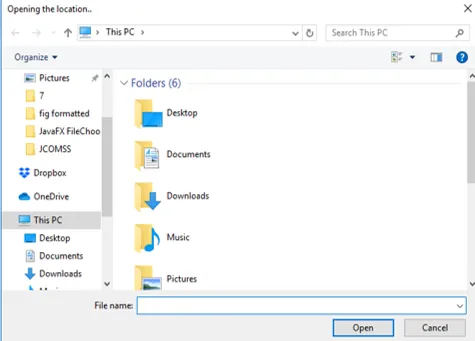
Exemplul # 2
Programul care alege un fișier și îl salvează cu ajutorul unui buton și al unui manager de evenimente.
Cod:
//Program that chooses a file and save it with the help of a button and an event handler.
import javafx.application.Application;
import javafx.scene.Scene;
import javafx.scene.control.*;
import javafx.scene.layout.*;
import javafx.stage.Stage;
import javafx.geometry.*;
import javafx.event.ActionEvent;
import javafx.event.EventHandler;
import javafx.collections.*;
import java.io.*;
import javafx.stage.FileChooser;
import javafx.scene.paint.*;
import javafx.scene.canvas.*;
import javafx.scene.text.*;
import javafx.scene.Group;
import javafx.scene.shape.*;
public class JavaFXfilechooserexample extends Application (
// application starts at this point
public void start(Stage s)
(
// A title is set for the stage
s.setTitle("FileChooser Example");
// File chooser creation
FileChooser fc = new FileChooser();
//Title creation for dialog box
fc.setTitle("Select the File you want . . .");
// initial File which is in E directory
fc.setInitialDirectory(new File("e:\\"));
// Label creation
Label l = new Label("You didn't select any files");
// Button 1 creation
Button b1 = new Button("Show dialog");
// Event Handler creation for button 1
EventHandler ev = new EventHandler() (
public void handle(ActionEvent e)
(
// Retrieve the file selected by the user
File file = fc.showOpenDialog(s);
//condition that will be selected only if the user has choosen a file
if (file != null) (
//a text that contains the file that is selected
l.setText("You have selected the file " +file.getAbsolutePath());
)
)
);
//action performs when button 1 is clicked
b1.setOnAction(ev);
// Button 2 creation
Button b2 = new Button("Show save dialog");
// Event Handler creation for button 2
EventHandler ev2 = new EventHandler() (
public void handle(ActionEvent e)
(
// Retrieve the file selected by the user
File file = fc.showSaveDialog(s);
//condition that will be selected only if the user has choosen a file
if (file != null) (
l.setText("You have selected the file " +file.getAbsolutePath()
);
)
)
);
//action performs when button is clicked
b2.setOnAction(ev2);
// VBox creation
VBox vb = new VBox(30, l, b1, b2);
// Alignment setting
vb.setAlignment(Pos.CENTER);
// scene creation
Scene sc = new Scene(vb, 800, 500);
// scene setting
s.setScene(sc);
//output display
s.show();
)
// Main Method
public static void main(String args())
(
// launch the application
launch(args);
)
)
ieşire:
La executarea codului va apărea o casetă de dialog așa cum se arată mai jos.
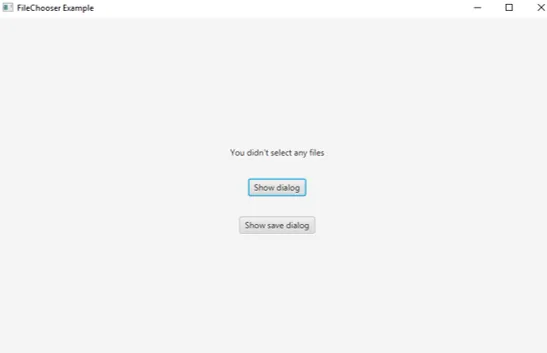
La apăsarea butonului de dialog Show, folderul E va fi deschis cu o opțiune de selectare a unui fișier. (Folderul E este selectat așa cum am menționat-o în cod).

Selectați fișierul în funcție de cerințele dvs. În scop demo, am ales fișierul așa cum se arată mai jos.
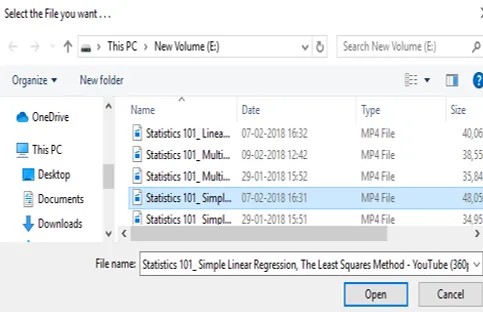
După selectare, va apărea o modificare în eticheta casetei de dialog.
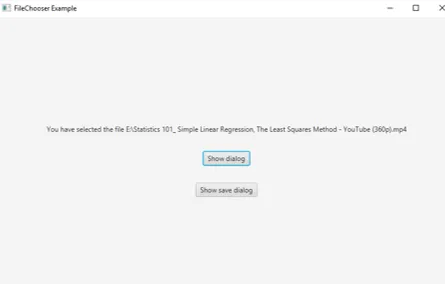
Se poate vedea clar că eticheta se schimbă cu numele fișierului pe care l-am selectat.
Când faceți clic pe butonul de dialog Afișați salvarea, trebuie selectată locația pentru salvarea fișierului ales.
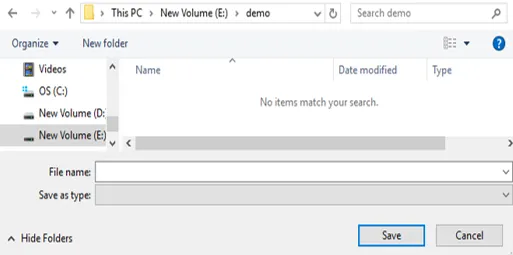
Apoi se poate face clic pe butonul de salvare.
Concluzie
În JavaFX, selectoarele de fișiere sunt utilizate pentru a naviga și a salva fișiere unice și mai multe fișiere. Spre deosebire de alții, folosește doar un constructor ne-parametrizat. În acest document, sintaxa, constructorul, metodele și programul pentru a implementa JavaFX File Chooser sunt discutate în mod clar.
Articole recomandate
Acesta este un ghid pentru JavaFX FileChooser. Aici discutăm sintaxa, constructori, metode și exemple de implementat cu coduri și ieșiri adecvate. Puteți parcurge și alte articole conexe pentru a afla mai multe -
- Layout JavaFX
- Eticheta JavaFX
- Supraîncărcare în Java
- Polimorfism în Java
- JavaFX Slider
- Cum să introduceți text în JavaFX TextField?
- Ce este JavaFX?
- 3 Metode de jQuery Slide cu programare
- Proprietăți cu program de implementare a textului JavaFX
- Aruncă vs Aruncă | Top 5 diferențe pe care ar trebui să le știi
- Cum se creează caseta de selectare în JavaFX cu exemple?